Android Studio
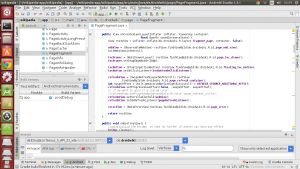
Android Studio ist seit Dezember 2014 die offizielle Entwicklungsumgebung für die Erstellung und Programmierung von Android-Apps.[1] Zuvor stand mit den offiziellen Android Developer Tools (ADT) ein Addon für die Entwicklungsumgebung Eclipse für die Entwicklung von Android Apps zur Verfügung.
Eine erste Version von Android Studio wurde bereits im Mai 2013 vorgestellt[2][3] und basiert auf der Community Edition der Entwicklungsumgebung IntelliJ IDEA[4] vom tschechischen Software-Unternehmen JetBrains. Als Build-Automatisierungs-System ist Gradle[5][6] eingebaut. Android Studio kann kostenlos und ohne Registrierung von der offiziellen Website für die Betriebssysteme Windows, Mac OS X und Linux heruntergeladen werden.[7]
Der Version 2.0 von Android Studio wurde im April 2016 veröffentlicht.[8] Im selben Monat wurde auch die Nachfolge-Version 2.1 veröffentlicht.[9]
Wie Google während der Google I/O 2017 bekannt gab, unterstützt Android Studio ab Version 3.0 neben der Entwicklung von nativen Apps mit der Programmiersprache Java offiziell auch die Entwicklung mit der Sprache Kotlin.[10]
Ausgewählte Features
Im Folgenden werden einige Android-spezifische Funktionen von Android Studio erklärt, wobei diese teilweise erst ab bestimmten Versionen zur Verfügung stehen:
Instant Run: Dieses Feature steht seit der Version 2.0 von Android Studio zur Verfügung, wenn die zu erstellende App API-Level 15 oder höher verwendet. Mit Instant Run kann bei Code-Änderungen u.U. darauf verzichtet werden, die APK-Datei neu zu erstellen und die App oder Activity auf einer Emulator-Instanz oder einen angeschlossenen Android-Gerät neu zu starten.[11][12]
AVD Manager: Android Studio beinhaltet einen sog. Android Virtual Device Manager, mit dem Emulator-Instanzen erzeugt, gestartet, konfiguriert und auch wieder gelöscht werden können. Beim Anlegen einer neuen Instanz kann z.B. die Display-Größe, die Android-Version und die CPU-Plattform (z.B. ARM oder x86) gewählt werden.[13]
Logcat: Logcat ist nicht nur ein Befehl der Android Debug Bridge, sondern es gibt in Android Studio auch ein Werkzeug mit diesem Namen, mit dem die Log-Nachrichten eines über ADB verbundenen Emulator-Instanz oder eines echten Geräts in Echtzeit mitgelesen werden können. Es können hierbei auch Filter definiert werden, so dann nicht alle Nachrichten angezeigt werden, weil diese teilweise sehr zahlreich sind und nicht alle von der gerade untersuchten App stammen. Hierzu kann u.a. nach dem sog. Log-Level (Priorität einer Log-Nachricht, z.B. ERROR oder WARN) oder einem Teilstring in der Log-Nachricht gefiltert werden.[14]
Einzelnachweise
- ↑ Interner Lua-Fehler: Der Interpreter beendet sich mit dem Status 127.
- ↑ Interner Lua-Fehler: Der Interpreter beendet sich mit dem Status 127.
- ↑ Dr. Dirk Koller: High-Tech-Fabrik. Googles Entwicklungsumgebung Android Studio angetestet. In: c't (Heise-Verlag). Nr. 16, 2013, S. 158–160.
- ↑ https://www.jetbrains.com/idea/
- ↑ http://gradle.org
- ↑ Karl Banke: Gradle - Konkurrenz für Ant und Maven. Das Beste zweier Welten. In: i'X (Heise-Verlag). Nr. 9, 2011, S. 78–81.
- ↑ http://developer.android.com/sdk/index.html
- ↑ Interner Lua-Fehler: Der Interpreter beendet sich mit dem Status 127.
- ↑ Interner Lua-Fehler: Der Interpreter beendet sich mit dem Status 127.
- ↑ Interner Lua-Fehler: Der Interpreter beendet sich mit dem Status 127.
- ↑ Interner Lua-Fehler: Der Interpreter beendet sich mit dem Status 127.
- ↑ Interner Lua-Fehler: Der Interpreter beendet sich mit dem Status 127.
- ↑ Interner Lua-Fehler: Der Interpreter beendet sich mit dem Status 127.
- ↑ Interner Lua-Fehler: Der Interpreter beendet sich mit dem Status 127.
